Punya Pixel 7a? Mulailah menggunakan delapan fitur yang kurang dikenal ini
Diterbitkan: 2023-06-05Google baru-baru ini merilis Pixel 7a, yang paling terjangkau dari seri Pixel 7-nya. Dan meskipun hadir dengan label harga terendah dari Pixel baru, ia tidak melewatkan sejumlah fitur dan fungsi cerdas yang menjadikan Pixel istimewa.
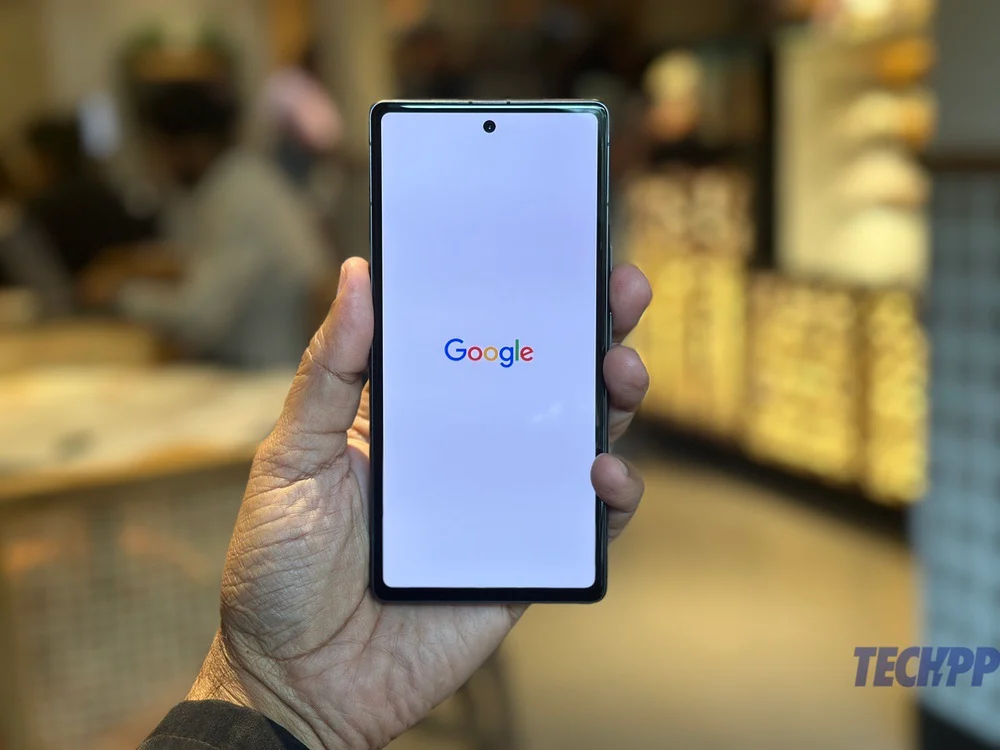
Hebatnya, sejumlah fitur pintar ini tidak diaktifkan secara default. Dan beberapa sangat tersembunyi sehingga Anda harus menggali lebih dalam untuk menemukannya. Inilah sebabnya kami telah membuat daftar beberapa fitur 'permata tersembunyi' terbaik untuk Anda. Jika Anda memiliki Pixel 7a, langsung aktifkan dan gunakan delapan fitur luar biasa ini.
Daftar isi
8 Tip dan Trik Google Pixel 7a yang Kurang Diketahui
Penyimpanan cerdas
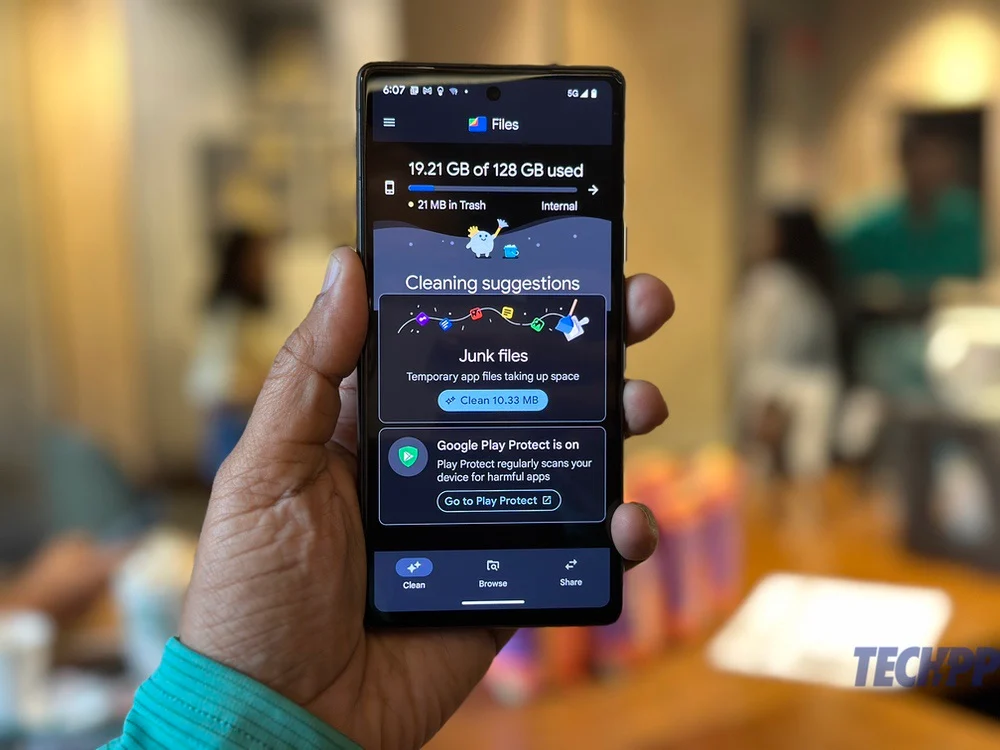
Tak satu pun dari ponsel Pixel hadir dengan penyimpanan yang dapat diperluas. Jadi Anda cukup terjebak dengan apa yang ada di dalamnya – 128 GB untuk Pixel 7a, yang beberapa di antaranya digunakan oleh OS. Anda dapat, tentu saja, mengawasi penyimpanan dan terus menghapus file dan aplikasi secara teratur. Atau Anda dapat menyerahkan sebagian sakit kepala ke Google dengan menggunakan Smart Storage. Fitur ini pada dasarnya membebaskan ruang dengan menghapus media yang telah dicadangkan di cloud. Ini adalah bagaimana Anda sampai di sana:
- Buka Pengaturan , dan pilih Penyimpanan
- Anda sekarang akan melihat daftar bagaimana ruang digunakan di telepon. Cukup gunakan opsi Ruang kosong di bagian paling atas.
- Ini akan membuka aplikasi File . Anda akan diperlihatkan berapa banyak ruang di ponsel Anda yang telah digunakan dan juga akan melihat Saran pembersihan. Anda dapat mengikuti ini jika Anda mau, tetapi yang kami ingin Anda lakukan adalah menekan bilah menu tiga baris di sudut kiri atas.
- Sesampai di sana, ketuk Pengaturan .
- Ketuk untuk mengaktifkan Smart Storage . Sekarang media yang telah dicadangkan ke Foto Google (dan sebagian besar dari kita menggunakan Foto Google) yang telah ada di Pixel Anda selama lebih dari 60 hari akan dihapus secara otomatis. Menghemat beberapa sakit kepala.
Ketuk cepat

Kami telah melihat banyak video dan tutorial tentang cara Anda mengetuk logo di bagian belakang iPhone untuk melakukan beberapa tugas. Nah, Pixel juga memilikinya!
- Buka Pengaturan dan pilih Sistem .
- Di Sistem, buka dan pilih Gestures .
- Tepat di bagian atas, Anda akan melihat Ketuk Cepat untuk memulai tindakan . Ketuk di atasnya.
- Nyalakan Ketuk Cepat dengan menggerakkan penggeser ke layar berikutnya dan izinkan juga tugas yang ingin Anda ketuk. Ada banyak pilihan – Anda dapat mengambil tangkapan layar, menyalakan dan mematikan lampu senter, dan meluncurkan aplikasi, antara lain. Anda juga dapat memilih 'kekuatan' keran jika diinginkan.
Penghemat baterai berdasarkan rutinitas Anda
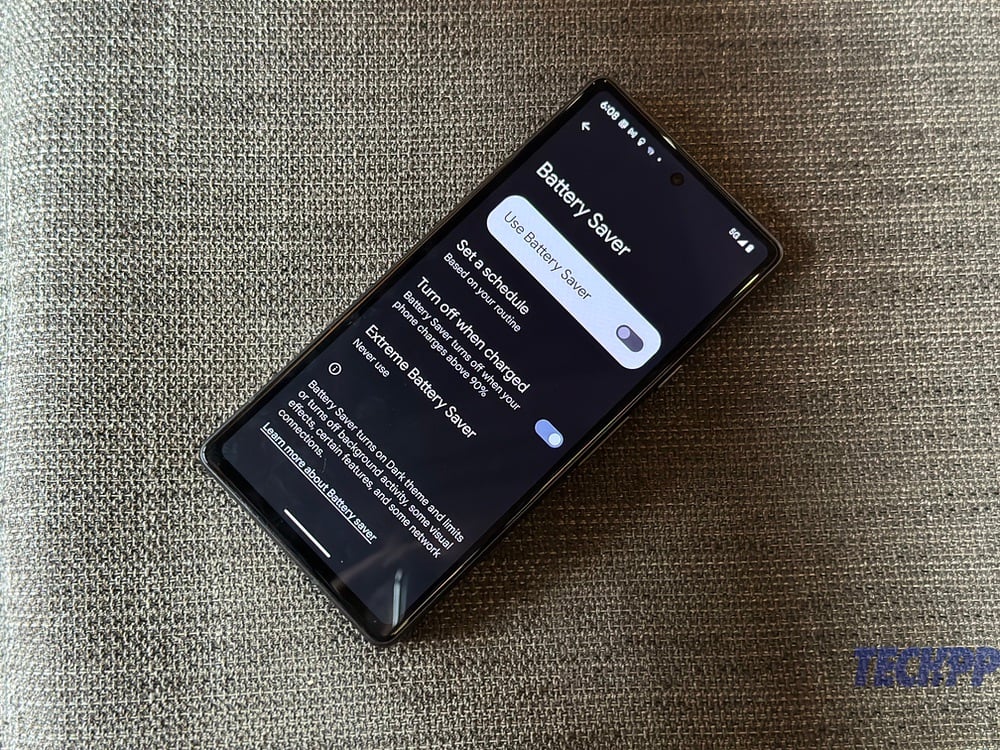
Ada sedikit pembicaraan tentang mode Penghemat Baterai Super pada Pixel 7a, yang dapat membuat baterai ponsel bertahan hampir 72 jam.
Nah, ada juga sistem penghemat baterai yang sedikit kurang ekstrim tetapi sama pentingnya dimasukkan ke dalam telepon. Bahkan, Pixel memiliki sistem yang mengaktifkan penghemat baterai sesuai jadwal Anda. Kedengarannya nyaman? Tentu saja. Dan, tentu saja, ini dimatikan secara default. Inilah cara Anda memperbaikinya:

- Buka Pengaturan , dan pilih Baterai .
- Sekarang, pilih Penghemat Baterai .
- Gerakkan penggeser untuk mengaktifkan Penghemat Baterai.
- Sekarang sampai pada bagian utama. Pilih Tetapkan Jadwal .
- Di layar berikutnya, pilih Berdasarkan rutinitas Anda . Sekarang Penghemat Baterai akan diaktifkan ketika telepon merasakan bahwa baterai kemungkinan besar akan habis sebelum pengisian biasa berikutnya (waktu ketika Anda biasanya mengisi daya telepon – misalnya sebelum tidur atau ketika Anda masuk ke kantor).
Putar otomatis deteksi wajah
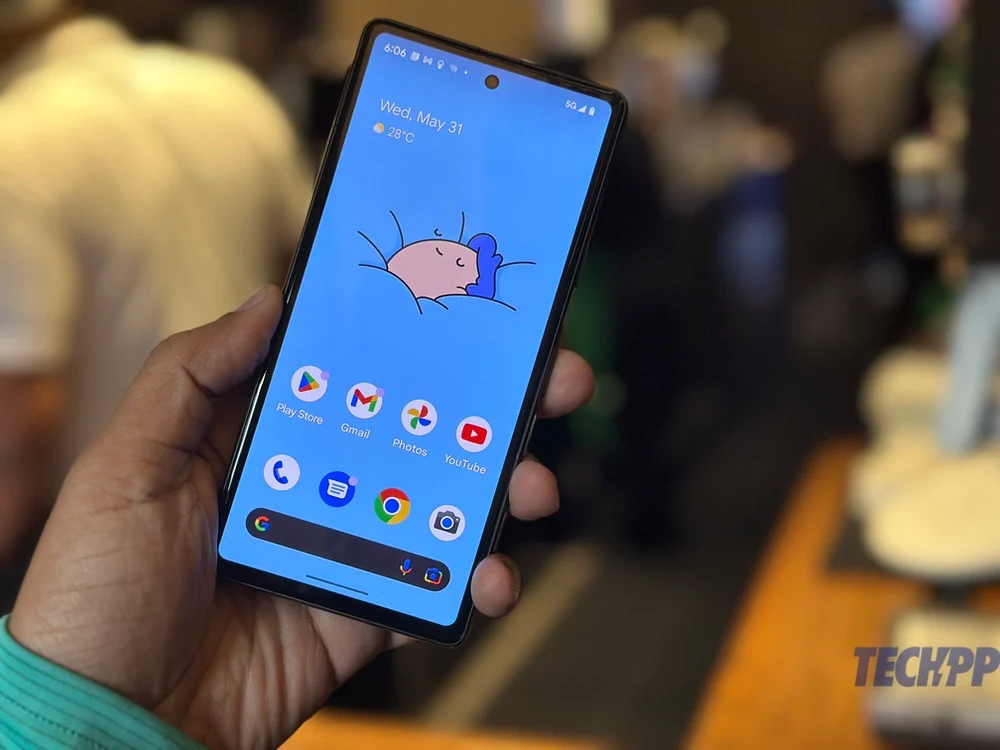
Sebagian besar ponsel saat ini dapat mengubah orientasinya dari potret ke lanskap dan sebaliknya, bergantung pada cara Anda memiringkannya. Tetapi mengaktifkan rotasi otomatis terkadang bisa menjadi mimpi buruk, dengan tampilan ponsel yang berubah orientasi bahkan saat Anda tidak menginginkannya (katakanlah, saat berbaring, saat Anda memiringkan ponsel sedikit hanya untuk beralih ke lanskap).
Piksel juga hadir dengan sesuatu yang dikenal sebagai deteksi wajah, yang menggunakan kamera selfie untuk menyesuaikan orientasi ponsel sesuai wajah Anda. Anda tidak perlu mengaktifkan atau menonaktifkan rotasi otomatis tampilan. Inilah cara Anda menjadikan wajah Anda rotator tampilan di Pixel Anda:
- Buka Pengaturan , dan kali ini, pilih Tampilan
- Sekarang ketuk Putar layar otomatis .
- Anda akan memiliki dua opsi untuk mengaktifkan sekarang – aktifkan Gunakan putar otomatis , dan tepat di bawahnya, aktifkan Deteksi Wajah .
Peningkatan ucapan untuk kamera depan
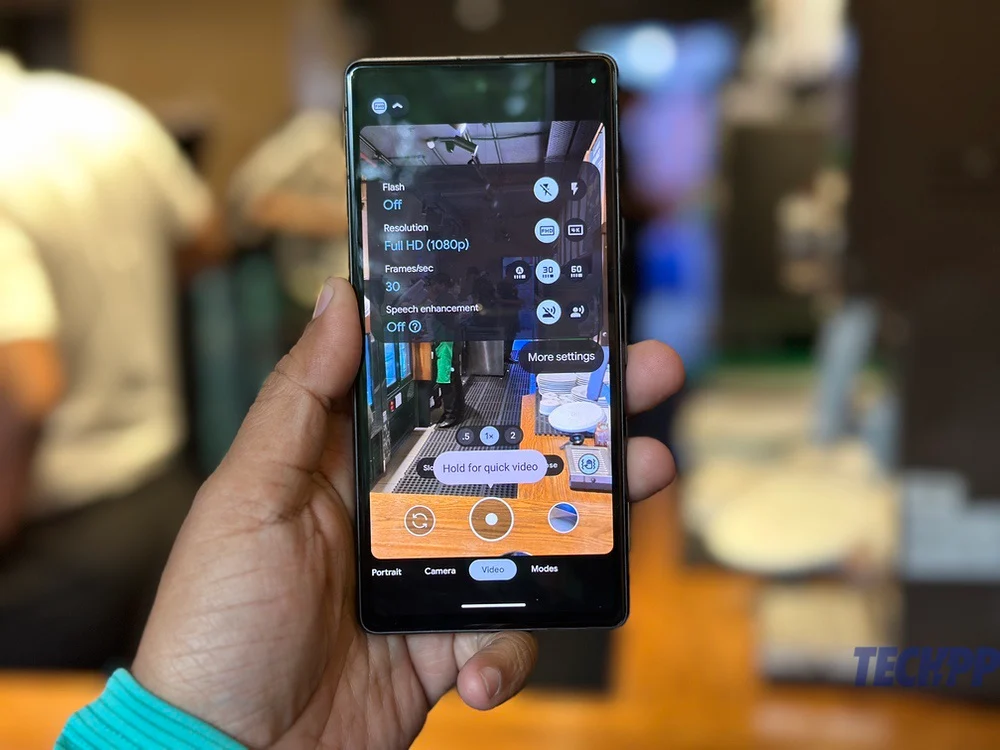
Kamera Pixel tidak hanya mengambil jepretan dan video yang bagus, tetapi juga dilengkapi dengan beberapa fitur pintar yang hebat. Salah satu favorit kami adalah peningkatan ucapan untuk kamera depan, yang dalam bahasa Inggris sederhana, artinya ponsel benar-benar mencoba mengurangi kebisingan latar belakang saat Anda merekam video menggunakan kamera selfie – alat hebat untuk pembuat konten dan vlogger. Tidak, kami tidak tahu mengapa sesuatu yang berguna ini tidak diaktifkan secara default, tetapi kami pasti dapat memberi tahu Anda cara mengaktifkannya:
- Buka Sett… tidak, kali ini tidak. Luncurkan saja Kamera.
- Pergi ke Video dan kemudian beralih ke kamera selfie.
- Ketuk panah kecil di pojok kanan atas bingkai
- Di opsi yang muncul, aktifkan Peningkatan ucapan!
Kunci pintar
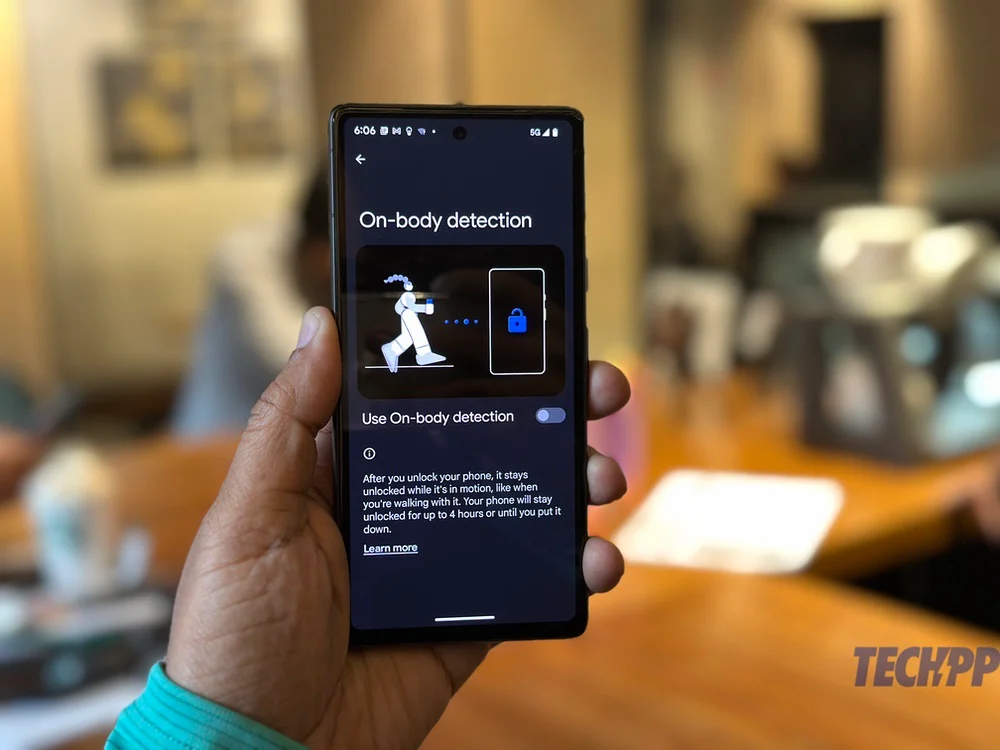
Rentang Pixel hadir dengan fitur super keren yang memungkinkan ponsel tetap tidak terkunci dalam situasi tertentu. Artinya, Anda cukup mengangkat telepon dan mulai menggunakannya tanpa harus khawatir membuka kuncinya – sebuah fitur yang sangat berguna, katakanlah saat Anda sedang berjalan atau bahkan saat Anda sedang duduk dan bekerja. Inilah cara Anda membuat fungsi penguncian pada Pixel Anda jauh lebih pintar:
- Buka Pengaturan , dan kali ini gulir ke bawah untuk memilih Keamanan dan Privasi .
- Anda sekarang akan melihat cuplikan status keamanan ponsel Anda. Gulir ke bawah lagi dan pilih More Security Settings .
- Tepat di atas, Anda akan melihat apa yang kami cari, Smart Lock . Ketuk di atasnya.
- Anda akan diminta memasukkan PIN perangkat Anda. Lakukan.
- Sekarang Anda akan melihat tiga opsi berbeda: Deteksi pada tubuh , di mana ponsel mendeteksi bahwa Anda sedang bergerak dan tetap menyala saat mendeteksi gerakan; Tempat tepercaya , di mana ponsel tetap tidak terkunci saat mendeteksi bahwa ponsel berada di tempat yang telah Anda tandai sebagai tempat tepercaya (ruang belajar, kamar tidur, dll.); dan Perangkat tepercaya , di mana ponsel tetap tidak terkunci selama terhubung ke perangkat yang telah Anda beri label sebagai perangkat tepercaya (jam tangan pintar, sistem audio Bluetooth mobil Anda, dll.).
- Pilih opsi yang paling cocok untuk Anda. Ingatlah bahwa ponsel akan tetap tidak terkunci dalam skenario ini, meskipun orang lain mengambilnya. Jadi gunakan fitur ini dengan hati-hati.
Frase Cepat
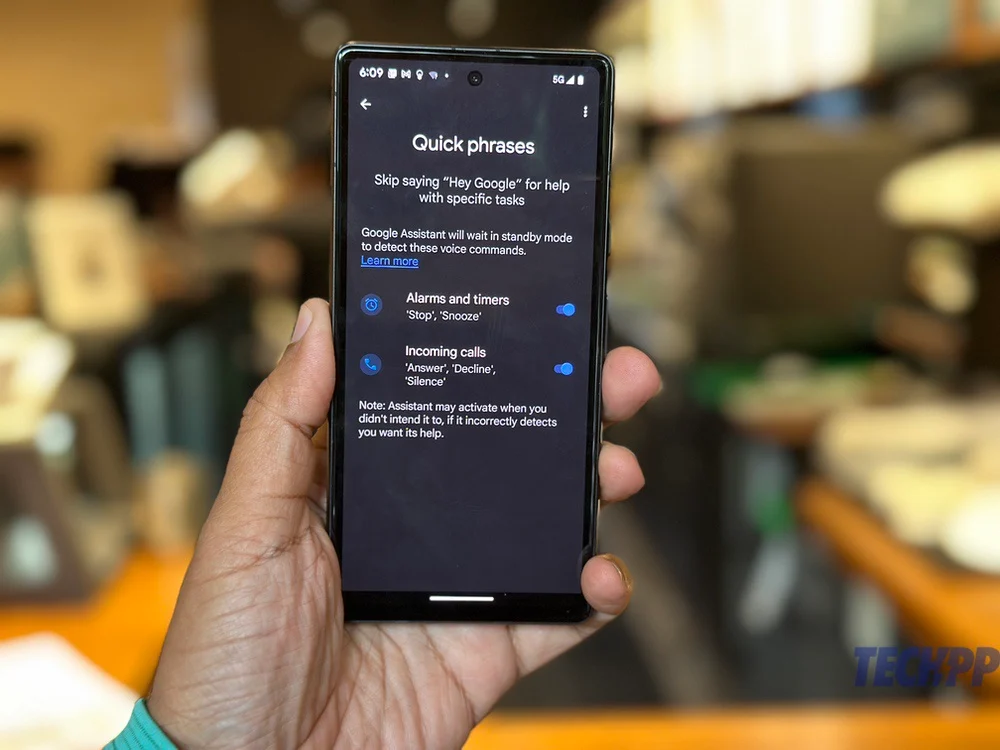
Ingin Pixel Anda melakukan sesuatu tanpa menekan tombol atau bahkan memanggil Asisten Google dengan "Ok Google"? Anda dapat melakukannya dengan mengaktifkan Quick Phrases. Ini agak mendasar sekarang dan hanya tersedia untuk dua fitur (alarm dan panggilan masuk), tetapi diharapkan untuk berkembang dalam beberapa hari mendatang, dan sepertinya berguna bahkan dalam versi saat ini. Inilah cara Anda membuat Pixel melakukan sesuatu hanya dengan mengucapkan kata yang tepat:
- Buka Pengaturan , dan kali ini, pilih Aplikasi .
- Gulir ke bawah dan pilih Asisten
- Sekarang, pilih Frasa Cepat .
- Anda akan memiliki opsi untuk memilih Frasa Cepat untuk Alarm dan pengatur waktu, di mana Anda dapat mengatakan 'Berhenti' atau 'Tunda' agar mereka melakukan hal itu; dan untuk panggilan masuk, di mana Anda dapat memberi tahu telepon untuk 'Jawab', 'Tolak' atau 'Diam' dengan mengatakannya secara harfiah.
Balik ke Shh

Ini adalah fitur yang sangat berguna sehingga kami tidak tahu mengapa fitur ini tidak diaktifkan secara default. Pada dasarnya, itu menempatkan Pixel Anda ke mode Jangan Ganggu saat Anda meletakkannya menghadap ke bawah. Pasti mengalahkan mencari-cari tombol yang relevan dan menghidupkan dan mematikannya - kebetulan, Jangan ganggu dinonaktifkan saat Anda membalikkan telepon! Inilah cara Anda mengubah Pixel ke mode Jangan ganggu:
- Buka Pengaturan dan gulir ke bawah ke System .
- Di Sistem, pilih Gerakan .
- Gulir ke bawah hingga Anda melihat Balik ke Ssst
- Ketuk di atasnya, lalu aktifkan Flip to Ssst
Beli Google Pixel 7a (AS) Beli Google Pixel 7a (India)
